วันนี้ขอข้ามมมาคุย Solution ตัวที่ท่านสามารถนำไปประยุกต์ใช้งานได้คือการใช้โปรแกรม Excel พิมพ์เช็ค เหมาะสำหรับหน่วยงานที่ต้องการพิมพ์เช็ค โดยหลักการคือ
1.พิมพ์เช็คออกมาดูดี
2.เมื่อใส่ตัวเลขหรือจำนวนเงินเข้าไป โปรแกรมจะเแปลงตัวเลขให้เป็นตัวอักษรให้อัตโนมัติและต่อท้ายด้วยคำพูดที่ว่าบาทถ้วน
3.ท่านสามารถสั่งพิมพ์บนเครื่องพิมพ์ DOT หรือเครื่องพิมพ์ Inkjet หรือเครื่องพิมพ์ Laser ก็ได้
เรามาเริ่มทำกันดู
**การทดลองพิมพ์ท่านจะต้องรองพิมพ์กับกระดาษ A4 ธรรมดาแล้วนำมาเทียบกับตัวเช็คจนมั่นใจว่าใช้งานได้ จึงจะนำเช็คจริงมาใช้งาน
** ที่ผมใช้คือ Microsoft Excel 2010
หลักการในการทำ
1.ปรับขนาดของเอกสารให้ใกล้เคียงขนาดของเช็คเรา
2.กำหนดข้อความที่จะพิมพ์ลงบน Excel แล้วทดสอบดูว่าตรงตามตำแหน่งเช็ค ปรับเปลี่ยนตำแหน่งให้ตรง ปรับเปลี่ยนขนาดของฟอน์ตตามที่ต้องการ
3.ใช้ Function ที่ Excel มี เช่นการเปลี่ยนค่าตัวเลขมาเป็นตัวอักษรให้อัตโนมัติ การกำหนดรูปแบบวันที่ การกำหนดรูปแบบตัวเลขตำแหน่งทศนิยมต่างๆ
ผมขอเริ่มต้นเป็น Step ตามนี้
1. คือการเปิดไฟล์ใหม่ใน Excel แล้วกำหนดขนาดกระดาษหรือขนาดเช็คก่อน โดยไปที่หัวข้อ Page Layout แล้วเลือก Size ของกระดาษ ในที่นี้ผมกำหนดเป็นขนาด A5
2. คือการกำหนดรูปแบบในการพิมพ์ขึ้นอยู่กับการเข้าเครื่องของตัวเช็ค ถ้าเราเอาเช็คเข้าในแนวตั้งก็ต้องกำหนดการพิมพ์เป็นแบบ Landscape ถ้าเราเอาเช็คเข้าในแนวนอน (ปกติเหมือนกระดาษ A4) เราก็เอาค่าปกติในที่นี้ก็คือ Portrait
** ที่พูดเรื่องการเข้าของเช็คเพราะส่วนมากเราต้องเอาเช็คเข้าในแนวตั้ง ไม่เช่นนั้นเราจะมีปัญหาเรื่องการ Feedของกระดาษ
** การทดสอบการพิมพ์ต่างๆ เราควรจะทดสอบกับกระดาษ A4 ปกติก่อนๆที่จะไปใช้กับตัวเช็คจริงๆ

3.เริ่มกำหนดว่าวันที่บนตัวเช็คอยู่ที่ตำแหน่งไหนบนกระดาษ
3.การกำหนด Format ของวันที่ให้เป็นไปตามที่เราต้องการได้ เช่น เดือนให้เป็นภาษาไทยแทนที่ตัวเลข โดยการคลิกขวาที่ Cell ของวันที่แล้วเลือก Format Cell ในที่นี้ผมเลือกเป็น Date และ Format เป็น 03 มีนาคม 2555
4.กำหนดตำแหน่งที่จะพิมพ์ชื่อผู้รับและจำนวนเงินที่จะพิมพ์บนตัวเช็ค ให้ปรับแต่งขนาดฟอนต์ ความหนาตามที่ต้องการ
5.จุดสำคัญของจำนวนเงินหรือตัวเลขในการพิมพ์เช็คคือ
- 5.1 ก่อนหน้าตัวเลขจะต้องมีขีดหรือตัวอักษรอะไรก็ได้เพื่อป้องกันการเพิ่มเติมข้อมูล เช่น -50,000.00- หรือ **50,000.00**
- 5.2 หลังจากตัวเลขก็ต้องมีขีดหรือตัวอักษรอะไรก็ได้ เช่น * เพื่อป้องกันการเพิ่มข้อมูล เช่น #50,000.00#
- 5.3 Format ตัวเลขจะต้องมี , และเลขทศนิยม 2 หลัก เช่น 50,000.00
ขั้นตอนการทำตรงนี้ ให้เราไปที่ Cell ของจำนวนเงินหรือตัวเลขนั้นแล้วคลิกขวาแล้วเลือก Format Cells แล้วแนะนำให้เลือก Custom อันสุดท้ายเพื่อกำหนดเอง โดยเราจะป้อนไปที่ Type เป็น -###,###,###.00- ตรงนี้ผมขออธิบาย Format ที่ผมป้อนเข้าไป
- – ตัวแรกแทนเครื่องหมายขีดที่จะให้ขึ้นต้น ท่านสามารถแทนด้วยตัวอักษรอะไรก็ได้ เช่น * หรือ XXX
- # เป็นการบอก Excel ว่าเป็นตัวเลขอะไรก็ได้ แต่ต้องเป็นตัวเลข ถ้าไม่มีก็ให้ปล่อยไป
- สำหรับส่วนสุดท้ายหลักทศนิยมผมใช้ตัวเลข OO เป็นการบอก Excel ว่าถ้าไม่มีตัวเลขก็ให้แทนค่าด้วย OO
- ของผมกำหนดเอาไว้เผื่อที่หลัก 1,000,000.00 (หนึ่งพันล้าน)
*** ให้ทดสอบเปลี่ยนตัวเลขดูหลังจากที่เราได้กำหนด Format Cell แล้ว เราป้อนตัวเลขอะไรเข้าไประบบก็จะปรับตาม Format ที่เราได้ตั้งค่าเอาไว้
6.หาตำแหน่งที่จะเริ่มพิมพ์ข้อความภาษไทย (ตัวเงินที่เป็นภาษาไทย เช่น ห้าร้อยบาทถ้วน) ในที่นี้ต้องการแค่ตำแหน่งแต่เราจะไม่พิมพ์ข้อความเข้าไป เราจะให้ Excel ทำให้เรา โดยเราจะไปที่ Cell นั้นแล้วพิมพ์ =BATHTEXT(cell ที่มีตัวเลขที่เราต้องการแปลงเป็นอักษร) ในที่นี้ของผมเป็น =BATHTEXT(F5) เวลาเราพิมพ์ =B โปรแกรม Excel จะดึง Function มาให้เราเลือกอัตโนมัติ ให้เราคลิกเลือก Function BATHTEXT
-การใช้Function จะต้องเริ่ม ด้วย =
-Funtion BATHTEXT จะทำหน้าที่แปลงตัวเลขให้เป็นตัวอักษรและจบด้วยคำว่าบาทถ้วน
-Function BATHTEXT ต้องการ Cell ที่เรามีข้อมูลตัวเลข โดยการเริ่มต้นด้วยเครื่องหมาย” (” ตามด้วย Cell ที่มีข้อมูลตัวเลข และจบด้วยเครื่อง “)”
– ดังนั้น Function ของผมจะเป็น =BATHTEXT(F5)
CELL F5 มีตัวเลขที่เราต้องการจะเขียน
สังเกตุว่าถ้าทุกอย่างโอเค เราก็จะได้ข้อความตัวเงินที่เป็นภาษาไทยตามตัวเลขของ Cell F5 แต่ในการออกเช็คจริงเราจะต้องมีขีดก่อนด้านหน้าและหลังตัวเลขเพื่อป้องกันการเพิ่มเติมตัวเงินเข้าไป ดังนั้น Function ที่สมบูรณ์จริงควรจะเป็น
= “-” & BATHTEXT(F5) & “-” หรือ
= “*” BATHTEXT(F5) & “*”
** ให้มี Space ( เคาะที่ว่าง) หลังเครื่องหมาย = และระหว่างข้อความกับ Function ด้วย
-การเพิ่มข้อความด้านหน้าหรือหลัง Function สามารถทำได้โดยใส่ในเครื่องหมาย ” ” และตามด้วย & (& ในที่นี้เป็นการบอกว่าให้รวมหรือการบวกเพิ่มเติมเข้าไป)
ตัวอย่างตัวที่สมบูรณ์
ผมได้แนบไฟล์ Excelที่ท่านสามารถ Download ได้ที่นี้ cheque
เมื่อท่านได้แก้ไขและปรับเปลี่ยนตามความต้องการแล้ว ผมแนะนำให้จัดเก็บ (save as) ให้เป็น Template ไฟล์ ข้อดีของ template ไฟล์คือสามารถเอามาเป็นแม่แบบ แต่ไม่สามารถแก้ไขได้ จะป้องกันคนที่มาใช้ต่อเราไปแก้ไข Function ต่างๆที่เราได้สร้างเอาไว้
เพิ่มเติมสำหรับท่านที่ต้องการใช้ภาษาอังกฤษ
1.หลังจากดาวโหลดมาแล้วก็ให้อนุญาตการแก้ไข (Edit Content)
2.หากมีข้อความเรื่อง Macro ก็ต้องอนุญาตเพราะได้เขียนโปรแกรมเพิ่มเติมเพื่อใช้ภาษาอังกฤษได้
3.เปลี่ยน Function จาก BAHTTEXT เป็น SpellCurr **** ที่เหลืออย่างอื่นให้เหมือนเดิมครับ
สรุป
หากท่านคิดว่าข้อความนี้เป็นประโยชน์ รบกวนช่วยเขียน comment หรือแนะนำต่อให้ท่านอื่นๆนำไปใช้งานด้วย ท่านสามารถเสนอหัวข้อที่ท่านสนใจและติดปัญหา หากมีเวลาผมจะได้นำมาเขียนเพื่อเป็นประโยชน์ต่อท่านอื่นๆ









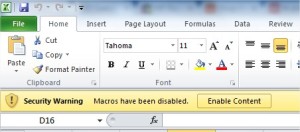
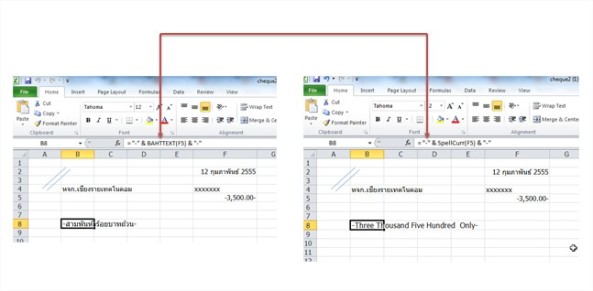
ขอบคุณมากๆเลยค่ะ
ขอบคุณครับ..
ขอบคุณมากค่ะ
Thank you very much^^
thank you krab
ใช้ได้ทีเดียวเลยค่ะ ไม่ต้องเสียสตางค์ และไม่ละเมิดลิขสิทธิ์ แต่ต้องเสียเวลาปรับก่อนลงตัว
ขอบคุณมากครับ…สามารถ download แบบฟอร์ม Excel (Cheque) ที่ผมได้ออกแบบไปใช้งานได้เลยครับ แต่อาจจะต้องปรับตำแหน่งนิดหน่อย
มีประโยชน์มากๆๆๆๆ ขอบคุณคะ
ขอบคุณมากครับมีประโยชน์มากครับ
ขอบคุณมากๆ ครับ
ทำได้แล้วปริ้นไม่ได้ทำยังดีค่ะ
พิมพ์ไม่ได้ไม่ทราบติดปัญหาอะไร ถ้าในกรณีพิมพ์ไม่ออกต้องลองทดสอบกับไฟล์อื่นๆที่มีอยู่ด้วย
เพราะบางที่เป็นปัญหาเครื่องพิมพ์ไม่เกี่ยวกับโปรแกรม Excel ในกรณีที่พิมพ์บางส่วนขาดหาย
ก็ให้ลองศึกษาดูใหม่ครับและลองทำดูใหม่…ติดปัญหาอะไรสอบถามได้ครับ..
ขอบคุณมากคะ ลองแล้วต้องปรับแต่งบ้าง แต่ก็ดีกว่าเริ่มจาก กอ ไก่
แป๋ว
ดีค่ะ ขาดแต่ตอนใส่เช็คแล้วไม่ตรงตามเส้น ขยับเส้นยากมาก
O.k.มากๆครับ
ขอบคุณมากๆนะคะ เป็นประโยชน์อย่างยิ่ง
ขอบคุณมากๆ เลยค่ะ แต่มีข้อเสนอแนะนิดหน่อย…
ลองสแกนหน้าเช็คเปล่าสักใบ แล้ว insert รูปใน excel
จากนั้นจัดช่อง cell ที่เราจะใส่ข้อมูลให้ตรงตามหน้าเช็ค
เมื่อทุกอย่างโอเคแล้วค่อย cut รูปภาพเช็คออก
จะได้ format ค่อนข้างตรงกับเช็คที่เราใช้อยู่ค่ะ ^_^
ขอบคุณสำหรับ Comment มากครับ…
แต่ก่อนเคยเสียเงินซื้อโปรแกรมกรอกแบบฟอร์มมาใช้ แพงมากค่ะ
ตอนหลังเปลี่ยนมาใช้ excel ด้วยวิธีนี้เหมือนกันเลย ประหยัด และสวยกว่ากันมาก
มีเกร็ดเพิ่มเติมมาเสนอด้วยค่ะ…
หากอยากกรอกข้อความให้ตรงเส้น นอกจากเพิ่มความสูงของแถวแล้ว อาจใช้วิธีการจัดแนวของข้อความให้ชิดด้านบน กึ่งกลาง หรือ ชิดด้านล่าง จะช่วยให้กรอกตรงเส้นมากขึ้นได้ค่ะ
และ ฟอร์มที่เราทำเองเป็นตารางโล่งๆ อาจทำให้จำไม่ได้ว่าควรกรอกช่องไหน หรือ ช่องนั้นคืออะไร ให้คลิกขวาที่ฟิลด์นั้น เลือกแทรกข้อคิดเห็น พิมพ์ข้อความเตือนความจำได้ค่ะ เมื่อทำเสร็จแล้ว จะเห็นจุดสีแดงที่มุมบนขวามือของฟิลด์ เมื่อเลื่อนเคอร์เซอร์ไปที่ช่องนั้น จะมีกล่องข้อความแสดงรายละเอียดให้เรารู้ว่าช่องนี้คืออะไรค่ะ แต่เวลาสั่ง print จะไม่แสดงให้เห็น
ลองทำดูนาคะ
เครื่องพิมพ์ที่ใช้กับอันนี้ ใช้แบบไหนดีคะ
ใช้ได้กับทุกเครื่องพิมพ์ครับ…แต่สาวนมากในการพิมพ์เช็คจะใช้เครื่องพิมพ์แบบ Laser เพราะจะคมชัดครับ
เครื่องพิมพ์ที่ใช้กับอันนี้ ใช้แบบไหนดีคะ
ลองใช้กับเครื่อง laser ที่มีอยู่ Brother 5350 DN มันติดคะ ดึงกระดาษขนาดเดียวกับเช็คเข้าไปแล้วติด เลยไม่รู้ว่าต้องใช้แบบไหนหรือรุ่นไหนดี
ปกติจะใช้ได้ครับ…ถ้ามีปัญหาอาจจะหาเปลี่ยนยี่ห้อจะดีกว่า..ถ้าจะพิมพ์จาก Laser จะต้องนำกระดาษเข้าทางช่องพิมพ์ซองจดหมายครับ…ถ้าไม่ได้ให้ลองจากเครื่องอื่นดูครับ
ขอบคุณครับสำหรับข้อมูลนี้
อยากได้เป็นภาษาอักฤษค่ะ
ถ้าใช้ Google Chrome ก็ให้กด Mouse ขวาแล้วเลือก Transalate to English ครับ
ขอบคุณมาก ๆ ค่ะ
ขอบคุณมากค่า ^^..
good
ขอบคุณมาก ๆ และดีมาก ๆ ค่ะ
ขอบคุณมากๆครับ
มีประโยชน์มากๆ ค่ะ ขอบพระคุณอย่างสูงนะคะ
ขอบคุณมากครับที่ให้คำแนะนำครับ
และแก้ไข วิธีเขียนเช็ค ผิดพลาด ตัวหนังสือขาด ตก
แล้วทำให้เช็คเด้งครับ
ขอบคุณมากๆค่ะ
ไม่ทราบว่าเป็นกันบ้างมั้ยคะ ปริ้นเช็คแล้วปลายกระดาษสบัดน่ะคะ มันติด2ตัวเลขสุดท้ายของปี2ครั้งเลยคะ ร้านเครื่องปริ้นบอกกระดาษเช็คบางไป
ให้ลองเปลี่ยนเครื่องพิมพ์ดูครับ บางทีปัญหามาจากเครื่องพิมพ์ที่เราใช้อยู่ ที่แนะนำเป็นเครื่องพิมพ์ที่แนวพิมพ์ตรง เช่น EPSON L110 L210 จะโหลดกระดาษจาก
บนแล้วพิพม์ลงมาแล้วออกมาที่ด้านล่างโดยไม่มีการม้วนกระดาษ
ไม่ทราบว่า ใคร มี สำหรับ EPSON L110 บ้างครับ ผม ตั้งเท่าไร ก้ไม่ได้ ส่วนตัวใช้ ธนาคาร BBL และ K-BAnk
.ใช้ปริ๊นเตอร์ Tank EPSON พิมพ์เช็คแล้วไม่มีปัญหาใช่มั้ยคะ
ใช้ได้ครับแต่ส่วนมากเขาจะใช้ Dot หรือ Laser เพราะ ink จะโดนน้ำไม่ได้ครับ…
ขอบคุณครับ เดียวจะลองนำไปใช้ดู
ขอบคุณมากครับ
ขอบคุณมากๆค่ะ เป็นประโยชน์มากค่ะ
ขอบพระคุณมากๆ คะ ด้วยอนิสงค์นี้ขอให้คุณมีความเจริญในหน้าที่การงานนะคะ
ขอบคุณครับ กำลังอยากหามาลองพอดีเลย
ขอบคุณมากค่ะ ช่วยได้เยอะเลยค่ะ
ขอบคุณค่ะ กำลังจะพิมพ์เช็ค ดีที่เจอเพจนี้
เวลาที่เราแก้ตัวเลขแล้วมันยังคงเป็น## อยู่ แต่ถ้าเราสั่งพิมพ์ มันจะเป็นตัวเลขใช่มั้ยคะ
ตรงนั้นต้องทำการขยายช่องตัวเลขครับ ที่เกิด ### เพระใส่ตัวเลขเข้าไปในช่องมากกว่าที่กำหนดแล้วตัวช่องรองรับไม่ได้ครับ
ขอบคุณมากๆค่ะ แต่ถ้าต้องการให้จำนวนเงินตัวอักษรเป็นภาษาอังกฤษ ต้องไปปรับที่ไหนคะ
จะต้องเขียนเป็นโปรแกรมหรือทำเป็น Module เพิ่มครับ…เดียวผมทำให้แล้วจะ Update ให้ประมาณสัก 1 ชั่วโมง…แล้วจะ Update วิธีเรียกใช้ภาษาอังกฤษให้ครับ
ได้ทำการแก้ไขให้แล้วครับ
1.Download ไฟล์ Excel ตัวใหม่
2.ได้เพิ่ม Function Spellcurr ที่จะพิมพ์ภาษาอังกฤษออกให้ การใช้งานทุกอย่างเหมือนเดิมครับ
*** ให้ดูในช่วงท้ายเอกสารได้เพิ่มเติมเรื่องการใช้ภาษาอังกฤษครับ
ขอบคุณมากค่ะ ใช้ได้จริงและเป็นประโยชน์มากค่ะ
ขอบคุณมากเลยครับ เป็นประโยชน์มากๆ
ขอบคุณครับ
การเอาเช็คใส่เครื่องพิมพ์ต้องฉีกออกจากต้นขั้วใช่ไหมครับ
ใช่ครับ…รบกวนถ่ายเอกสารลงบนกระดาษ A4 ก่อนเพื่อนำตัวถ่ายเอกสารไปลองทำการทดลองพิมพ์ว่าทุกอย่างลงตำแหน่งที่เราได้กำหนด
หลังจากนั้นทุกครั้งก็ต้องฉีกออกจากต้นขั้วแล้วทำการปรับตัวเลขเงินในเช็คที่ต้องการและทำการพิมพ์เลย
ขอบคุณมากๆค่ะ มีประโยชน์ มากเลยค่ะ
ขอบคุณครับ
ขอบคุณค่ะ หาวิธีทำตัวปิดหัว-ท้ายจำนวนเงินตั้งนาน..เย้ๆ^^
ขอบคุณมากๆค่ะ ปรับแต่งนิดหน่อยเอามาใช้ได้เลย ของธนาคารกรุงศรีค่ะ